本文将介绍如何使用CAD2023进行精确长度调整。CAD2023是一款专业的计算机辅助设计软件,广泛被用于各个行业的设计和制图工作中。在CAD2023中,长度调整是非常常见和重要的操作,它可以帮助我们精确地调整物体的大小和尺寸,从而满足设计和制图的要求。

步骤一:选择需要调整长度的物体
首先,在CAD2023中打开您所需要进行长度调整的设计文件。然后,使用鼠标工具或命令工具在设计文件中选择需要调整长度的物体。可以选择单个物体,也可以选择多个物体进行同时调整。
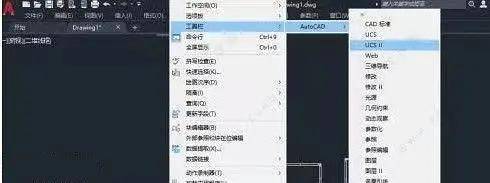
步骤二:使用拉伸命令进行精确长度调整
在CAD2023中,可以使用拉伸命令进行精确的长度调整。在命令栏中输入“STRETCH”命令,然后按下回车键。接下来,CAD2023会提示您选择需要拉伸的物体。在屏幕上使用鼠标点击选择相应的物体,然后按下回车键。
步骤三:指定拉伸基点和拉伸方向
在选择了需要拉伸的物体后,CAD2023会提示您指定拉伸基点和拉伸方向。拉伸基点是指物体的一点,通过拉伸该点可以改变物体的长度。而拉伸方向则是指拉伸的方向,可以是水平方向、垂直方向或者斜向。
步骤四:指定拉伸的长度
在指定了拉伸基点和拉伸方向后,CAD2023会提示您指定拉伸的长度。可以通过输入具体的数值来指定长度,也可以使用其他辅助工具来进行精确调整。
步骤五:完成长度调整
在完成了长度的指定后,CAD2023会自动进行长度调整,并将物体按照指定的长度进行拉伸。您可以通过查看设计文件来确认长度调整是否达到了预期效果。
注意事项:
在使用CAD2023进行精确长度调整时,有几个注意事项需要注意:
1. 在进行长度调整之前,最好先备份设计文件,以防止不必要的误操作导致设计文件损坏。
2. 在选择需要调整长度的物体时,要确保选择的准确性和全面性,以免漏选或误选。
3. 在指定拉伸基点和拉伸方向时,要根据实际需要进行选择,并且要确保选择的准确性,以免出现不符合预期的拉伸效果。
4. 在指定拉伸的长度时,要根据实际需求进行精确调整,并且可以使用其他辅助工具来进行辅助调整。
总结:
通过本文的介绍,我们了解了如何使用CAD2023进行精确长度调整。在CAD2023中,我们可以通过选择物体、使用拉伸命令、指定拉伸基点和拉伸方向、指定拉伸的长度等步骤来完成长度的精确调整。在进行长度调整时,我们需要注意备份设计文件、选择物体的准确性和全面性、指定拉伸基点和拉伸方向的准确性以及指定拉伸长度的精确性。只有在遵循注意事项的前提下,才能确保长度调整的准确性和有效性。
转载请注明来源本文地址:https://www.tuituisoft/blog/13378.html